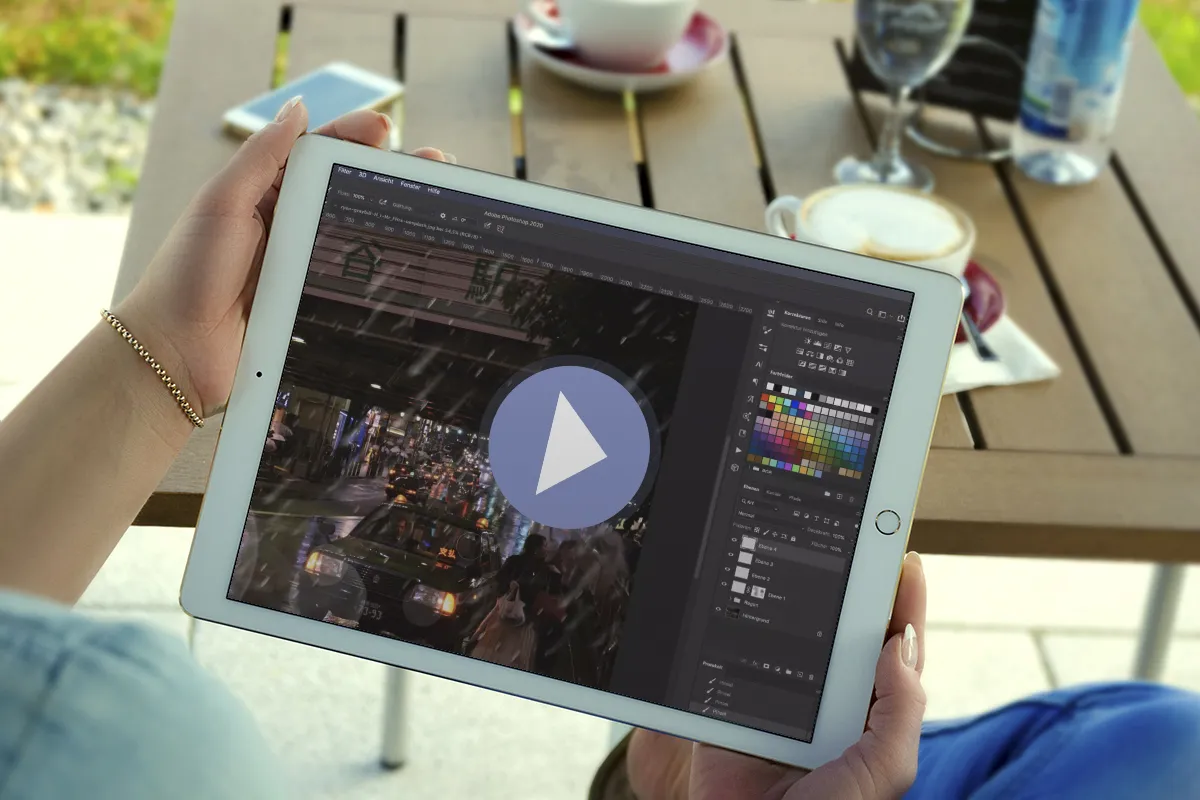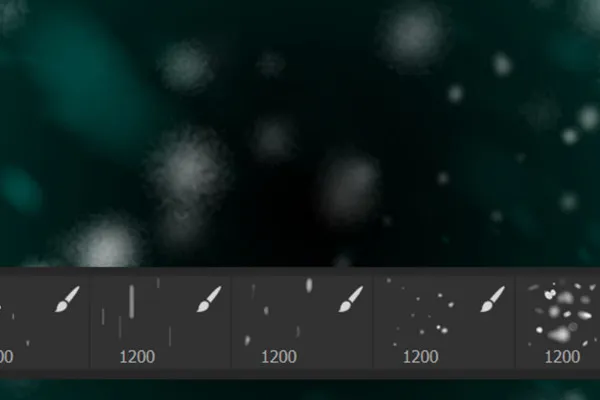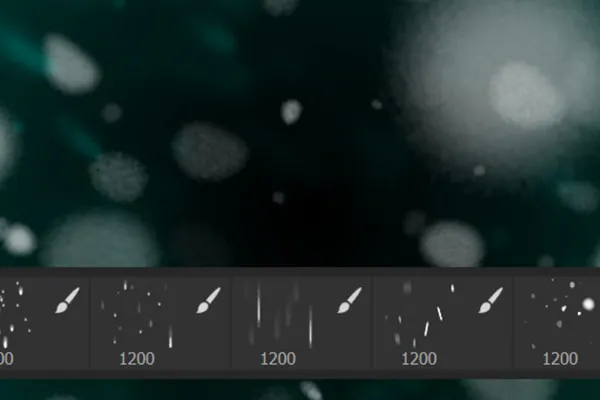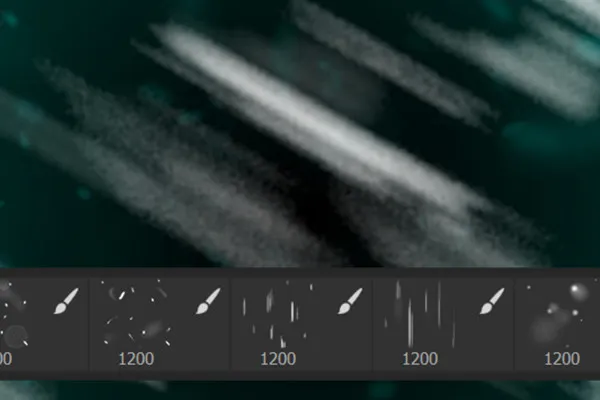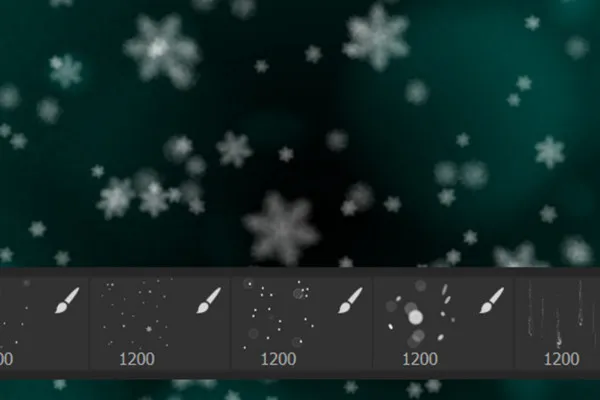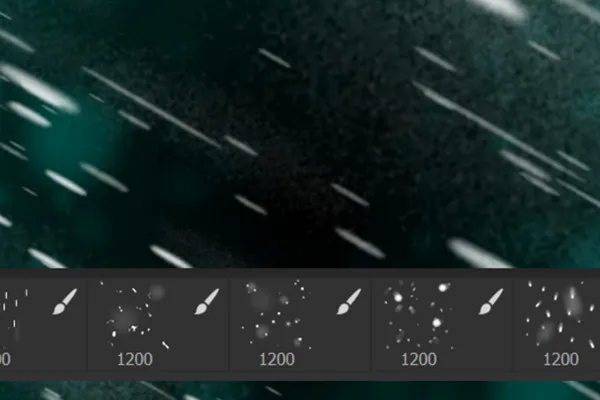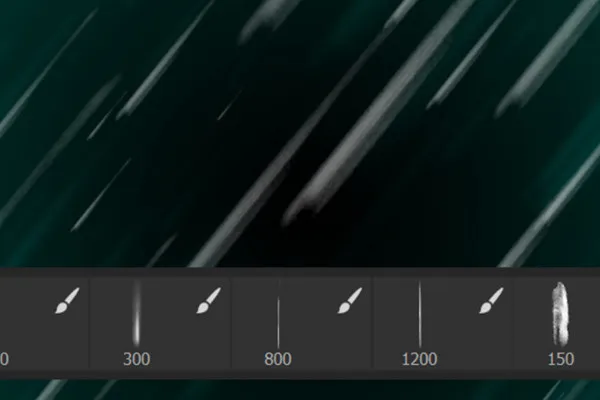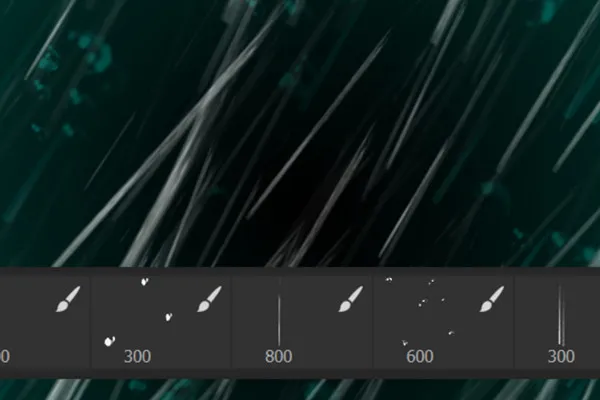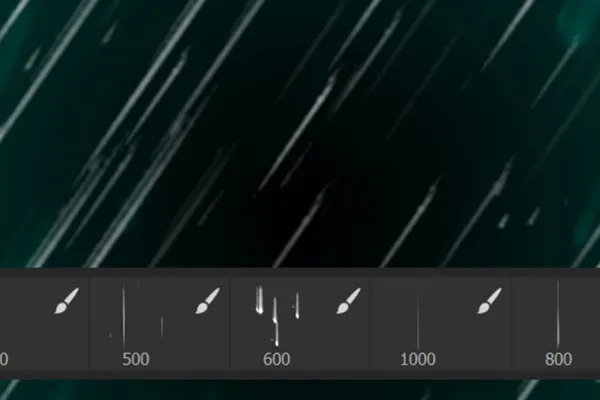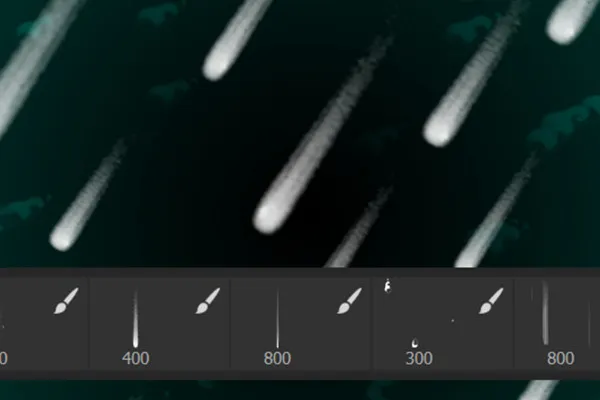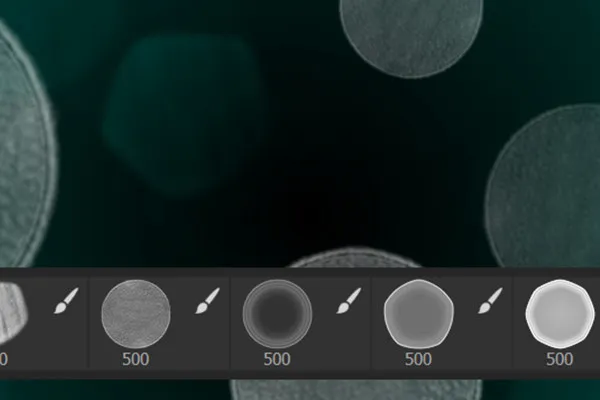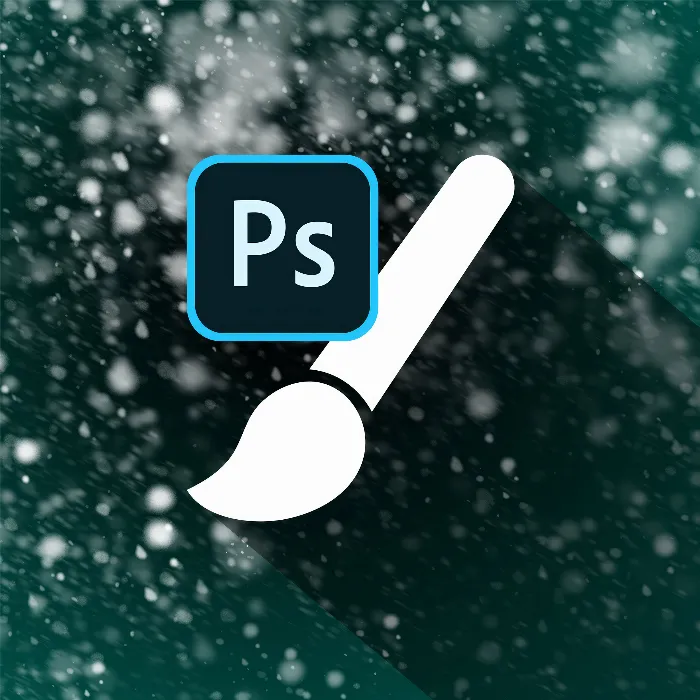
50 Photoshop pensler til snefnug og regn
Vil du hellere have et snevejr eller kraftig regn lige nu? Få 50 Photoshop pensler, som du kan bruge til at lade snefnug fald og regndråber dryppe ned. Med de forudindstillede penselindstillinger skal du bare justere størrelsen, klikke og trække effekterne over dine billeder.
- Klik og træk: Så nemt tegner du snefnug og regndråber på dine billeder
- Photoshop børster med effekt: forberedte børsteindstillinger for realistiske resultater.
- 25 pensler til sne, 20 til regn og 5 mere til atmosfæriske bokeh-pletter.
- Download, indlæs i Photoshop (fra CS4), og allerede drysser sneen og regnen falder.
Perfekt til vinterbilleder og billedkompositioner samt fremragende egnet til enhver regnskyscene: Med disse pensler downloader du nu maksimal vejrkontrol til Photoshop!
- Kan bruges med:
- Indhold:
50
Aktiver/Malerier
- Licens: privat og kommerciel Brugsrettigheder
Anvendelseseksempler
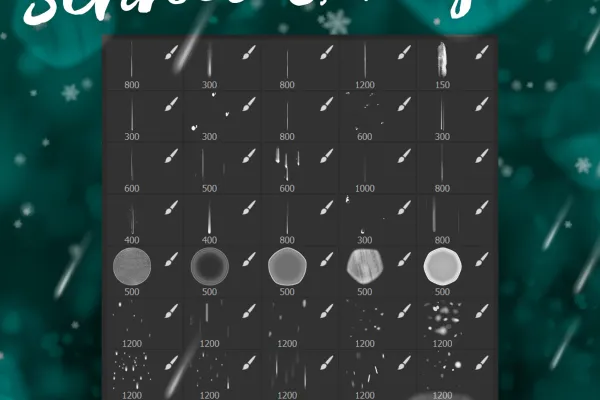



Hjælpevideo Til brug
Photoshop-børster til snefnug
Photoshop-børster til regn
Photoshop-børster til Bokeh-effekter
Oplysninger om indhold
Mal let og nemt sne og regn i Photoshop med pensler
Nem at bruge og desuden individuelt tilpasselig - hvis du vil skabe sne eller regn i Photoshop, vil du elske disse 50 pensler.
Til kontrolleret "billedvejr": snefnug, regndråber plus bokeh-effekter
Penslerne udnytter Photoshop's penselindstillinger. I stedet for at påføre enkeltstående snefnug og regndråber klik for klik, maler du snevejr og regnbyger i større områder. Du kan bruge en simpel trækkebevægelse med musen eller, hvis du har en, din pen på tabletten.
Du får 25 forindstillede pensler til sne, 20 til regn og 5 ekstra til bokeh-effekter. Disse kan du bruge til at afrunde det samlede billede ved at tilføje lyspletter hist og her. For at bruge penslerne importerer du dem f.eks. ved at dobbeltklikke på dem i Photoshop. Åbn derefter penselpanelet og vælg de passende snefnug, regndråber eller bokeh-gnist. Indstil størrelsen og mal så sne- og regneffekterne på en ny lag i den ønskede farve.
Forindstillede effekter - maksimal kreativ frihed i Photoshop for realistiske resultater
Penselindstillingerne er forberedt, så de direkte giver realistiske og dynamiske effekter. Du har desuden maksimal frihed til at tilpasse sne- og regnvejr, der passer til dine billeder. Nogle grundlæggende muligheder inkluderer:
- Dybdevirkning: Påfør sne eller regn på tre lag. På det nederste lag placerer du små fnug eller dråber til baggrunden og maler dem en smule ud. På det øverste lag placerer du større fnug eller dråber til forgrunden, som du også maler ud. Snefnug eller regndråber på det midterste lag er i fokus og forbliver skarpe. Du kan også justere effekternes gennemsigtighed.
- Retningsskift: Åbn penselindstillingerne. Her kan du justere alle parametre individuelt. Især interessant for dig vil være vinklen, som styrer faldretningen af sne og regn.
- Effekttæthed: Du kan justere, hvor kraftigt dit snevejr og regnbyge skal være, ved at ændre afstanden. Jo højere afstanden er, jo færre snefnug og regndråber.
Yderligere instruktioner til brug af penselforindstillingerne
Udover de allerede nævnte muligheder har du adgang til yderligere penselindstillinger i Photoshop såsom rundhed, jitters for størrelse, vinkel og rundhed, spredning eller transfer, som du kan bruge til at tilpasse effekterne.
Vigtig tip: Vælg en pensel fra dette sæt. Åbn penselindstillingerne. Gem først en ny penselforindstilling og vælg derefter denne til yderligere tilpasning. På den måde undgår du at overskrive de medfølgende penselforindstillinger ved en fejl.
Brug også filtre som bevægelses-udslør for ekstra dybdevirkning eller arbejd med masker for at tilføje lokale variationer. Se instruktionsvideoen øverst for mere information.
Andre brugere er også interesserede

Motiver for hele området

Vælg mellem 8 moderne designs

Annoncer julefestlighederne!
Kunst i stedet for artig
Smukke halvtonerornamenter
Bare download og tilpas

Fuldt forberedt og redigerbar

Start et designfyrværkeri!